excel文档转jpg格式的教程
发布时间:2016-12-09 14:56
相关话题
Excel中的文档具体该如何转换成图片的JPG格式呢?接下来是小编为大家带来的excel文档转jpg格式的教程,供大家参考。
excel文档转jpg格式的教程:
excel转jpg格式步骤1:首先给大家讲个最简单的方法就是使用QQ截图工具,将你需要的图标截图下来保存,就直接是图片格式。但是这种方法有个局限,就是图表不能超过整个页面,超过两页子的就不好截图了
excel转jpg格式步骤2:选择你需要的保存成图片格式的表格
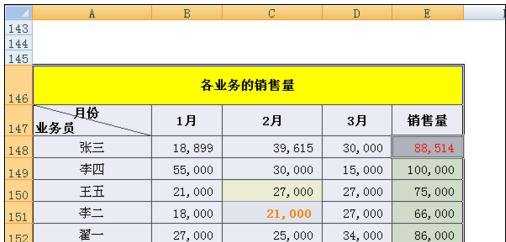
excel转jpg格式步骤3:使用excel的照相机功能,直接拍成图片格式,这样可以用来复制和粘贴。但是不能直接另存为图片格式哦。
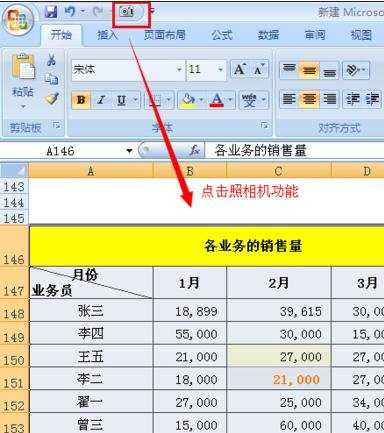
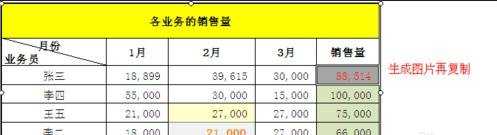
excel转jpg格式步骤4:或者选中整个表格后,选择“复制”。
excel转jpg格式步骤5:打开电脑桌面“开始”菜单下的“所有程序”,点击里面的“附件”----“画图”工具

excel转jpg格式步骤6:将表格直接复制到“画图”页面中

excel转jpg格式步骤7:最后选择“文件”----“另存为”-----jpg格式就可以啦

看了excel文档转jpg格式的教程还看了:
1.如何把excel转换成jpg教程
2.如何把excel转成jpg的方法
3.如何将图片里的表格转换成excel
4.excel怎么将表格转换成图片
5.如何将图片表格转为excel的方法
6.如何将excel图片导出的方法
7.怎么把excel表格转化为图片

excel文档转jpg格式的教程的评论条评论